VirtualBox 4.0 Review: wat te verwachten van deze Major Release
Uit de vele virtualisatiesoftware is VirtualBox mijn persoonlijke favoriet. Het is licht van gewicht, werkt snel en ondersteunt een groot aantal besturingssystemen (waaronder Mac Snow Leopard). De nieuwste versie van VirtualBox 4.0 brengt nog meer wijzigingen aan in de al bruikbare software. Dit is een belangrijke release en het heeft tal van nieuwe functies en verbeteringen voor bestaande functies toegevoegd. Laten we eens kijken naar wat er nieuw is in deze release.
Installatie
VirtualBox werkt op alle platforms, waaronder Windows, Linux en Mac.
Zorg er eerst voor dat je al je eerdere installatie van VirtualBox hebt verwijderd. Download voor Windows en Mac het installatieprogramma (respectievelijk de bestanden .EXE en .DMG) en installeer ze in uw systeem.
In debian-gebaseerde Linux, kunt u de volgende repository toevoegen aan uw sources.list bestand:
sudo gedit /etc/apt/sources.list
Voeg de volgende regel toe aan het einde van het bestand
deb http://download.virtualbox.org/virtualbox/debian maverick contrib
Sla het bestand op en sluit het. Typ vervolgens
wget -q http://download.virtualbox.org/virtualbox/debian/oracle_vbox.asc -O- | sudo apt-key add - sudo apt-get update sudo apt-get install virtualbox-4.0
Nieuwe GUI
De meest opvallende wijzigingen in versie 4.0 is de nieuwe gebruikersinterface. Vanaf het dashboard kunt u nu een screenshot van uw opgeslagen VM bekijken. Het is een leuke feature, hoewel ik het niet erg handig vind.
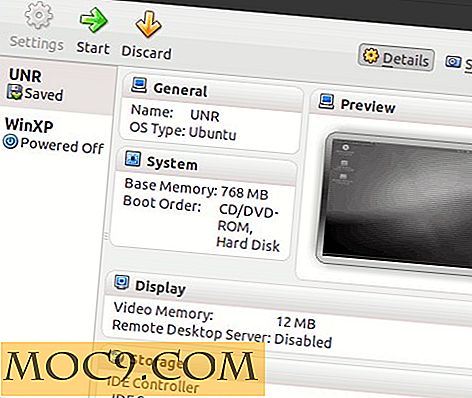
U kunt ook slepen om uw VM nu opnieuw in te delen.
Wanneer u met de rechtermuisknop op de VM klikt, is er een nieuwe optie om een snelkoppeling op uw bureaublad te maken. Als u op deze snelkoppeling klikt, wordt uw VM gestart.

uitbreidingen
Vrijwel elke nieuwe applicatie komt tegenwoordig met uitbreidingsondersteuning. In VirtualBox 4.0 hebben ze ook de ondersteuning voor uitbreidingen toegevoegd, hoewel er momenteel één extensie beschikbaar is voor installatie. Het uitbreidingspakket biedt ondersteuning voor USB 2.0-apparaten, VirtualBox RDP en PXE-opstart voor Intel-kaarten. In plaats van het een uitbreidingspakket te noemen, lijkt het me beter om het een verplichte installatie te noemen (tenzij je het zonder de USB-ondersteuning kunt doen).
Om het uitbreidingspakket te installeren, download het eerst hier.
Ga in uw VirtualBox Manager naar " Bestanden -> Voorkeuren ". Klik in het linkerdeelvenster op het item "Extensies". Klik aan de rechterkant op het pictogram "Pakket toevoegen". Vervolgens wordt u gevraagd om het extensiepakketbestand te kiezen dat moet worden geïnstalleerd.

Nieuwe schijfbestandslay-out voor VM-draagbaarheid
In het verleden slaat Virtualbox alle VM-instellingsbestanden op in een map en de virtuele harde schijven in een andere map. Dit maakt draagbaarheid een moeilijke taak omdat de bestanden verspreid zijn. In versie 4 worden alle bestanden (.vbox en .vdi) nu opgeslagen in de map "VirtualBox VMs" in uw thuismap.
Als u bovendien een VM verwijdert, kunt u er nu voor kiezen om alle bestanden met betrekking tot de VM te verwijderen, inclusief de instellingen, momentopnamen en opgeslagen staten.

Verbeterde RAM-ondersteuning
VirtualBox 4.0 ondersteunt nu meer dan 1, 5 / 2GB RAM-toewijzing voor uw VM op een 32-bits host.
Ondersteuning voor nieuwe virtuele hardware
VirtualBox 4.0 ondersteunt nu Intel ICH9-chipset met drie PCI-bussen, PCI Express en Message Signaled Interrupts (MSI). Voor degenen onder u die niet zeker weten wat chipset is, het is de IC-chip in het moederbord die de OS-mogelijkheden bepalen. Oudere chipsets bieden geen ondersteuning voor een 64-bits systeem, HD-graphics en audio enz. Met deze nieuwe chipset-ondersteuning kunt u nu een modern besturingssysteem (zoals 64-bits besturingssysteem) installeren en zonder haperingen uitvoeren.
Bovendien kunt u nu kiezen tussen 1 - 4 CPU-bronnen om toe te wijzen aan de VM. ( Opmerking : je hebt een fysieke quad-core CPU nodig om maximaal 4 CPU-bronnen te kunnen toewijzen).
Nieuwe schaal weergavemodus
Virtualbox 4.0 kan nu in een schaal in een venster worden uitgevoerd. Wat dit betekent is dat wanneer u het formaat van het venster wijzigt, het VM-scherm ook de grootte zal wijzigen. Hiermee kunt u andere applicaties bekijken terwijl u uw VM-venster in beeld houdt.
In de onderstaande schermafbeelding ziet u mijn Windows XP in een klein venster en heeft nog steeds de volledige bureaubladweergave.

Betere upgrade gastentoevoeging
De guest-toevoegingen voor Linux ondersteunen nu meerdere virtuele schermen in Linux- en Solaris-gasten. Ook kunnen de gedeelde mappen nu worden gemarkeerd als automatisch worden gemonteerd op Windows-, Linux- en Solaris-gasten. Het beste nog, voor Linux-gast ondersteunen de gedeelde mappen nu symbolische koppelingen. Op Windows guest kan automatische aanmelding bij Windows Vista / Windows 7 nu hernoemde gebruikersaccounts afhandelen.
Importeren / exporteren
Het importeren en exporteren van apparaten ondersteunt nu het OVA-formaat. Dit bundelt alle bestanden en instellingen in een enkel archiefbestand.
Conclusie
VirtualBox 4.0 is zonder twijfel een veel betere build dan de vorige versie. De meeste veranderingen zijn gericht op de bruikbaarheid en iedereen is welkom. Het zal nog niet in staat zijn om een resource-intensieve 3D-game uit te voeren, maar voor dagelijkse zaken zoals surfen op het web, uitvoeren van kantoorprogramma's, enz., Is het meer dan voldoende om aan je behoeften te voldoen.







